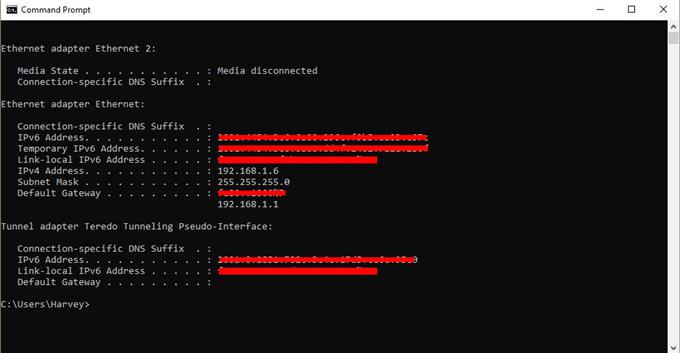Vous rencontrez des problèmes de connectivité tels que l’impossibilité de rejoindre des matchs en ligne ou de jouer avec vos amis? Si vous l’êtes, votre Nintendo Switch peut avoir un problème de type NAT. Dans ce petit guide, nous allons vous montrer comment modifier le type NAT de votre console avec la redirection de port. Si vous n’avez pas entendu parler du NAT ou de la redirection de port, lisez la suite.
Qu’est-ce que NAT?
Si vous rencontrez un problème en jouant en ligne sur Nintendo Switch avec des amis, cela est probablement dû à un type NAT restrictif. Alors qu’est-ce que NAT?
Chaque appareil sur l’ensemble du Web a besoin d’une adresse IP unique pour communiquer entre eux. Étant donné qu’un FAI ne fournit qu’une seule adresse IP pour chaque client, les appareils d’un réseau domestique local doivent trouver un moyen d’obtenir une adresse IP valide afin de parler à d’autres ordinateurs via Internet. Pour ce faire, votre routeur, qui possède une adresse IP attribuée par le FAI, doit gérer un ensemble d’adresses IP pour vos appareils.
La traduction d’adresses réseau permet à votre routeur de fournir une adresse IP aux périphériques qui y sont connectés. Seuls les appareils qui ont une adresse IP attribuée par un routeur valide peuvent se connecter à Internet.
Types NAT de Nintendo Switch
Dans une Nintendo Switch, il y a 5 types NAT: A, B, C, D et F. Si votre console est de type NAT A, cela indique qu’elle fonctionnera avec d’autres appareils avec tous les types de NAT. Le NAT de type B est correct car il peut également fonctionner avec la plupart des types de NAT. Un commutateur avec NAT de type C peut avoir du mal à se connecter avec certains joueurs qui ont des types NAT restrictifs. Le NAT de type D est restrictif car il ne peut fonctionner qu’avec des joueurs qui ont NAT de type A. Le NAT de type F est vraiment problématique car il bloque tous les types de communication, ce qui signifie que votre Switch ne pourra pas du tout se connecter avec d’autres joueurs..
Pourquoi obtenir NAT de type A sur Nintendo Switch?
À moins que vous n’ayez l’intention d’utiliser votre Nintendo Switch pour des jeux hors ligne uniquement, vous souhaitez disposer du NAT de type A à tout moment. Avoir ce type de NAT réduit considérablement les chances de rencontrer des problèmes lorsque vous jouez en ligne avec d’autres joueurs.
Comment obtenir NAT Type A sur Nintendo Switch?
Afin de rendre votre Nintendo Switch accessible à d’autres consoles sur Internet, vous voulez finalement obtenir le NAT de type A. Ceci est réalisé par la redirection de port.
La redirection de port est un terme dans le jeu qui ouvre une console ou un PC à d’autres ordinateurs ou consoles. La redirection de port de votre Nintendo Switch peut considérablement améliorer sa vitesse de connexion, sa vitesse de mise en relation et ses temps de chargement en ligne.
Alors, comment transférer un commutateur?
Suivez les étapes ci-dessous.
- Recueillir les informations réseau nécessaires.
Il y a trois informations réseau dont vous avez besoin – Adresse IP, masque de sous-réseau et passerelle par défaut.
Vous pouvez utiliser votre ordinateur ou votre smartphone pour les obtenir.
À des fins de démonstration, nous vous expliquons comment procéder sur un PC Windows 10. Si vous avez un smartphone ou un Mac, utilisez Google pour rechercher les étapes exactes sur la façon d’extraire ces détails de réseau.
-Sur votre ordinateur Windows 10, sélectionnez le barre de démarrage dans le coin inférieur gauche et tapez cmd dans la barre de recherche.
-Sélectionnez l’invite de commande.
-Type ipconfig / all et appuyez sur Entrée
-Les informations IP de votre réseau devraient maintenant être affichées dans une liste. Faites défiler la liste pour trouver le Adresse IPv4 ou adresse IP, Masque de sous-réseau, et Passerelle par défaut.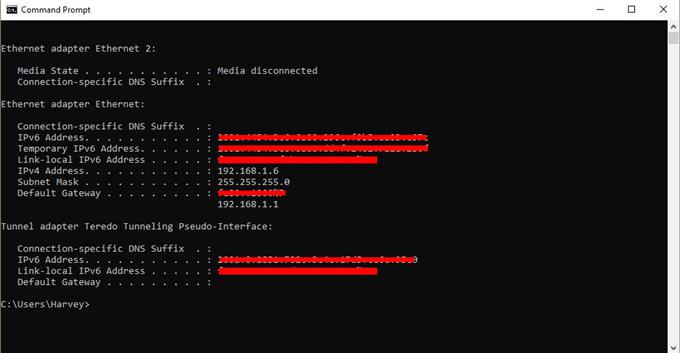
- Configurer une adresse IP statique sur votre Nintendo Switch.
Une fois que vous disposez des informations réseau nécessaires, sortez votre Nintendo Switch et accédez à l’écran d’accueil. Ensuite, suivez les autres étapes ci-dessous:
-Ouvert Les paramètres du système.
-Sélectionner l’Internet.
-Sélectionner Paramètres Internet.
-Allez au Réglages avancés de votre réseau. Si vous utilisez le wifi, sélectionnez votre réseau wifi.
-Sélectionner Modifier les paramètres.
-Trouver Paramètres d’adresse IP et sélectionnez-le.
-Sélectionner Manuel.
-Sélectionner Adresse IP puis maintenez la B Bouton pour supprimer l’adresse IP existante (il s’agit par défaut de zéros).
-Saisissez l’adresse IP que vous obtenez sur votre ordinateur. Modifiez ensuite les derniers chiffres de l’adresse IP en ajoutant 20. Par exemple, si l’adresse IP de votre ordinateur est 192.168.2.dix, l’adresse IP que vous devez saisir sur votre Switch doit être 192.168.2.30.
-Sélectionner Masque de sous-réseau, puis appuyez sur la touche B Bouton pour supprimer le masque de sous-réseau existant.
-Saisissez le masque de sous-réseau tel qu’il apparaît dans vos paramètres réseau, puis sélectionnez OK.
-Sélectionner passerelle, puis appuyez sur la touche B Bouton pour supprimer la passerelle existante.
-Entrez dans la passerelle par défaut telle qu’elle apparaît dans vos paramètres réseau, puis sélectionnez OK.
- Modifier les paramètres du routeur.
Maintenant que vous avez modifié l’adresse IP de votre console en statique, vous êtes prêt à modifier les paramètres de votre routeur pour terminer le processus de redirection de port. À partir de ce moment, nous ne pouvons que fournir des étapes générales sur ce que vous devez faire.
Chaque routeur a sa propre façon d’accéder à ses paramètres. Si vous ne savez pas comment accéder aux paramètres de votre routeur, consultez son manuel ou contactez le fabricant. Si votre routeur a été fourni par votre fournisseur d’accès Internet, contactez-le pour connaître les étapes exactes.
Une fois que vous vous êtes connecté à l’interface graphique ou à l’interface utilisateur graphique de votre routeur, recherchez l’emplacement où vous pouvez effectuer la redirection de port. L’emplacement exact dépend de votre routeur, mais les paramètres de transfert de port se trouvent généralement dans le pare-feu, le serveur virtuel, la sécurité, les applications ou les jeux..
Dans la section de redirection de port, assurez-vous d’utiliser «Nintendo Switch» s’il demande le nom de l’application. Cela vous permet d’identifier plus facilement votre configuration Nintendo Switch si vous devez modifier certains paramètres ultérieurement..
Ensuite, vous voulez vous assurer que vous entrez le bon Protocole UDP plage de ports. Entrez le port de départ et le port de fin à transférer. Pour la console Nintendo Switch, c’est le port 1 à travers 65535.
Ensuite, entrez l’adresse IP que vous avez attribuée à la console (comme à l’étape 2). Puis vérifier Activer ou Appliquer pour activer cette règle. Assurez-vous que vous enregistrez les modifications avant de fermer l’interface graphique de votre routeur.
- Vérifiez votre type NAT.
Assurez-vous de vérifier si votre Nintendo Switch obtient maintenant le NAT de type A en exécutant un test de connexion Internet. Allez à Paramètres système> Internet> Tester la connexion.

Visitez notre chaîne Youtube androidhow pour plus de vidéos de dépannage.